飞书关闭共享文档的通知提醒的方法
时间:2024-02-01 08:57:17作者:极光下载站人气:92
很多小伙伴之所以喜欢使用飞书软件,就是因为在飞书软件中,我们可以随时随地的开启一场线上会议,还可以在会议页面中共享文档页面,进行文档内容分析。有的小伙伴在使用飞书视频会议中的文档共享功能时不希望被文档的通知干扰到正常会议流畅,这时我们该怎么关闭文档的通知提醒呢。其实很简单,我们只需要在文档的共享页面中打开铃铛图标,然后在下拉列表中直接点击“关闭通知”选项即可。有的小伙伴可能不清楚具体的操作方法,接下来小编就来和大家分享一下飞书关闭共享文档的通知提醒的方法。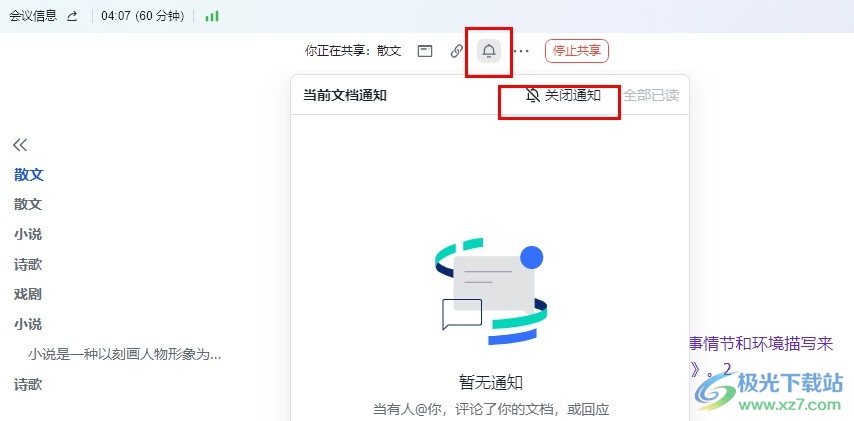
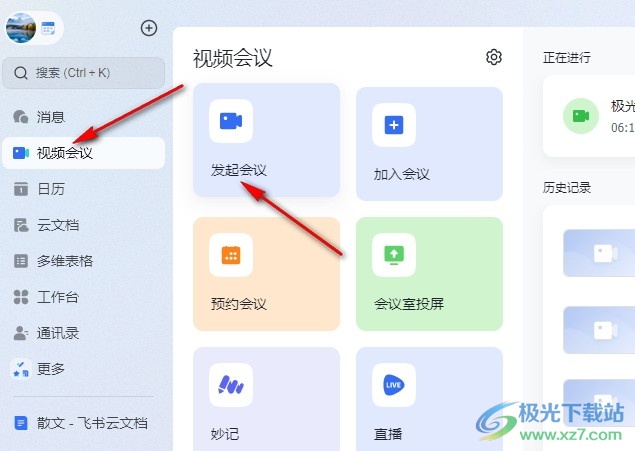
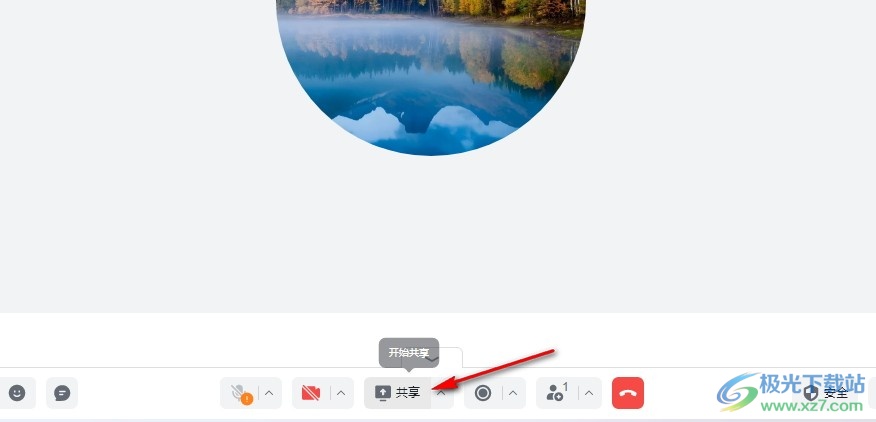
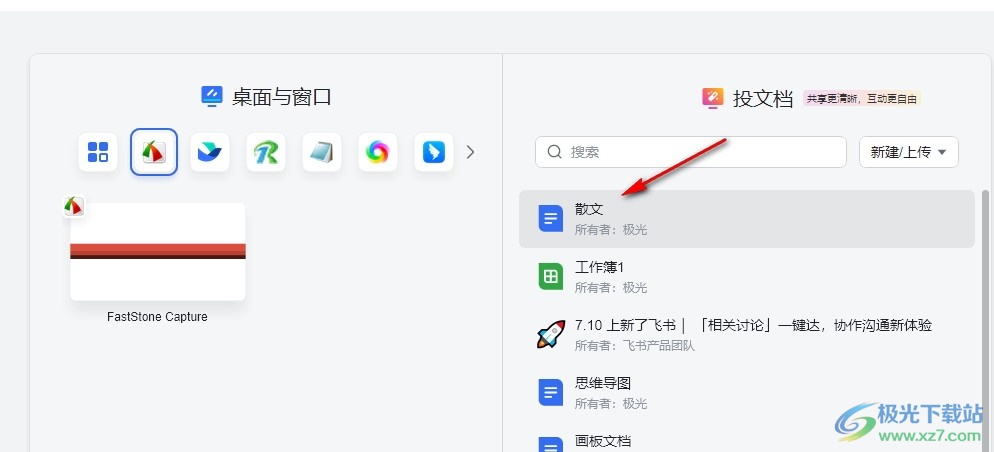
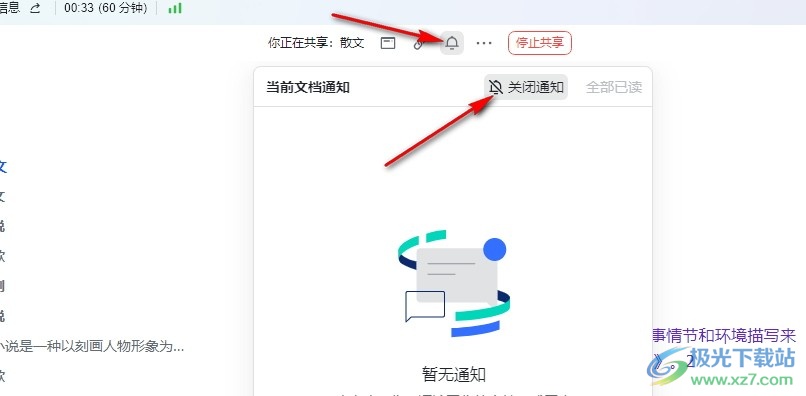
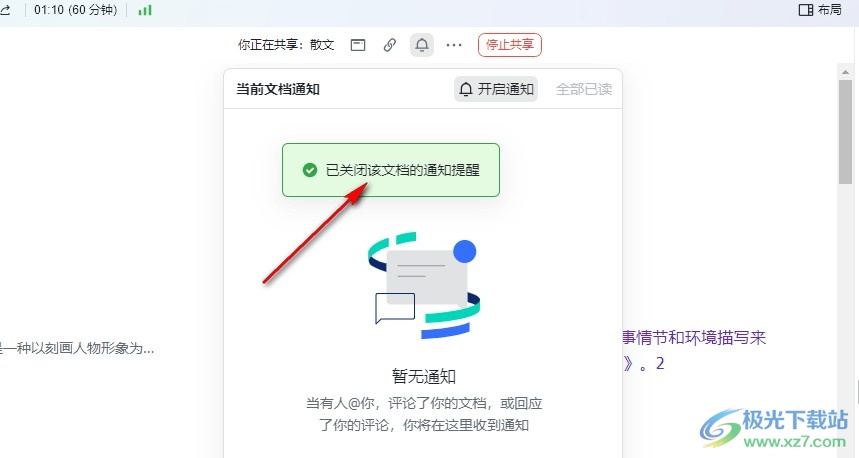
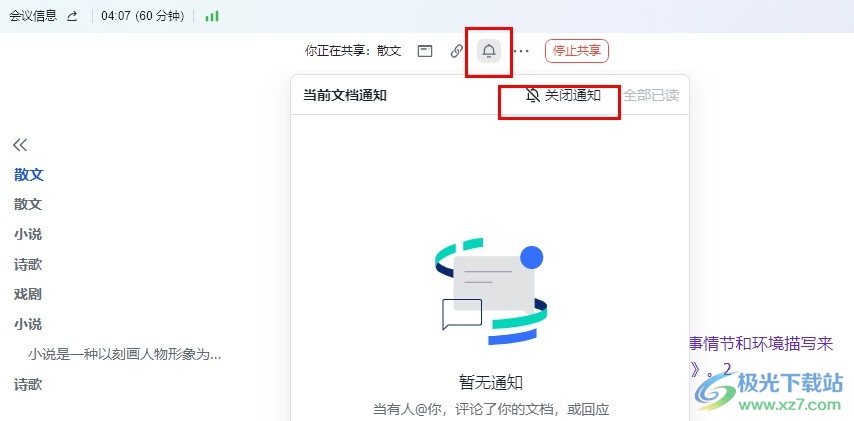
方法步骤
1、第一步,我们在飞书软件页面中先打开视频会议选项,然后在视频会议页面中点击“发起会议”选项,进入会议页面
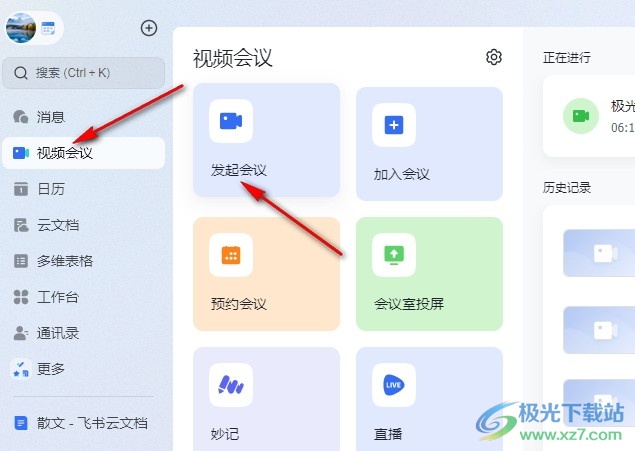
2、第二步,在会议页面中,我们找到页面下方工具栏中的“共享”工具,点击打开该工具
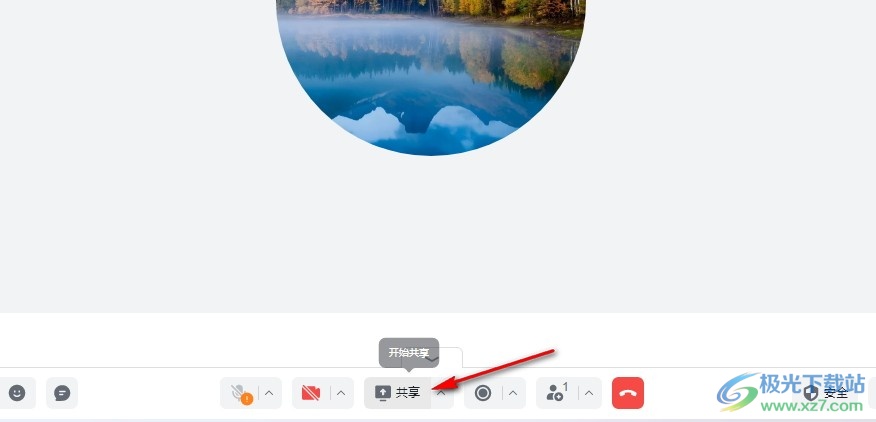
3、第三步,打开“共享”工具之后,我们在共享内容选择的右侧页面中找到需要共享的文档,点击打开该文档
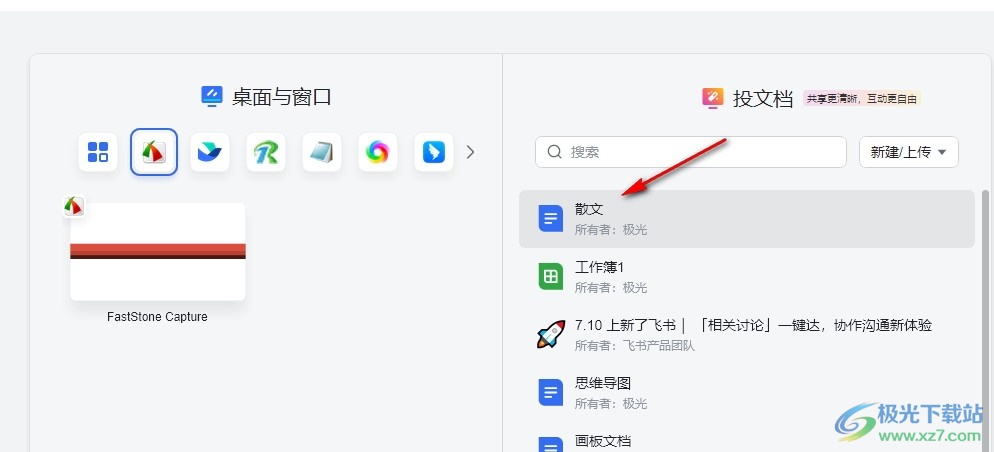
4、第四步,进入文档共享页面之后,我们在该页面中找到铃铛图标,打开该图标,然后在下拉列表中点击“关闭通知”选项
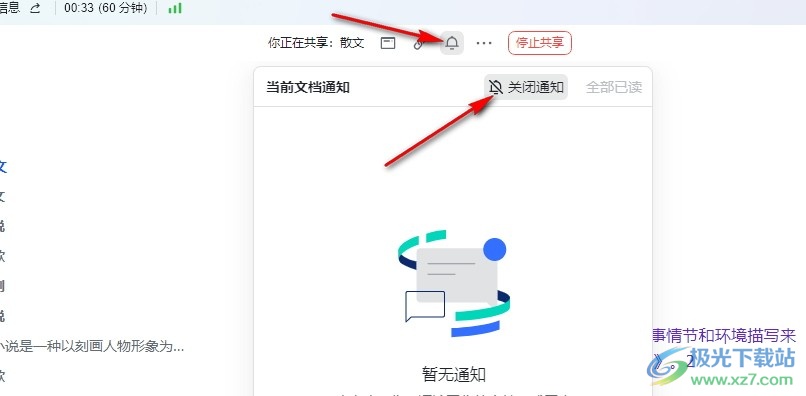
5、第五步,点击“关闭通知”选项之后,我们在文档中就能看到“已关闭该文档的通知提醒”提示了
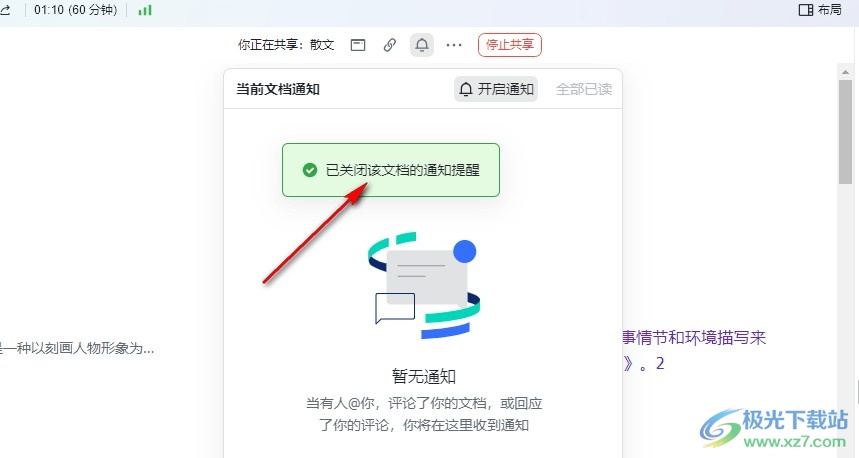
以上就是小编整理总结出的关于飞书关闭共享文档的通知提醒的方法,我们在飞书的视频会议页面中打开共享工具,再打开一个文档,接着在文档的共享页面中,我们找到铃铛图标,打开该图标,最后在下拉列表中点击“关闭通知”选项即可,感兴趣的小伙伴快去试试吧。
[download]273332[/download]
标签飞书关闭共享文档的通知提醒,飞书
相关推荐
相关下载
热门阅览
- 1百度网盘分享密码暴力破解方法,怎么破解百度网盘加密链接
- 2keyshot6破解安装步骤-keyshot6破解安装教程
- 3apktool手机版使用教程-apktool使用方法
- 4mac版steam怎么设置中文 steam mac版设置中文教程
- 5抖音推荐怎么设置页面?抖音推荐界面重新设置教程
- 6电脑怎么开启VT 如何开启VT的详细教程!
- 7掌上英雄联盟怎么注销账号?掌上英雄联盟怎么退出登录
- 8rar文件怎么打开?如何打开rar格式文件
- 9掌上wegame怎么查别人战绩?掌上wegame怎么看别人英雄联盟战绩
- 10qq邮箱格式怎么写?qq邮箱格式是什么样的以及注册英文邮箱的方法
- 11怎么安装会声会影x7?会声会影x7安装教程
- 12Word文档中轻松实现两行对齐?word文档两行文字怎么对齐?
网友评论